Home > Faxen > Senden eines Fax > Fax senden vom Brother-Gerät
Fax senden vom Brother-Gerät
- Legen Sie das Dokument in den automatischen Vorlageneinzug (ADF) ein oder legen Sie es auf das Vorlagenglas.
- Drücken Sie
 (FAX). Im Display erscheint:
(FAX). Im Display erscheint: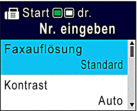
- Geben Sie die Faxnummer wie folgt ein:
- Zifferntasten (Geben Sie die Faxnummer manuell ein.)
Drücken Sie alle Ziffern der Nummer auf den Zifferntasten.
- Wahlwiederholung (Wählen Sie die zuletzt gewählte Nummer noch einmal an.)
Drücken Sie Redial/Pause (Wahl-W/Pause).
- Gewählte Nummer (Wählen Sie eine Nummer aus der Liste der gewählten Nummern aus.)
Drücken Sie
 oder
oder  , um Folgendes auszuwählen:
, um Folgendes auszuwählen: - Wählen Sie [Anrufverlauf]. Drücken Sie OK.
- Wählen Sie [Gewählte Nrn]. Drücken Sie OK.
- Wählen Sie die gewünschte Nummer aus und drücken Sie dann OK.
- Drücken Sie
 , um [Anwenden] auszuwählen.
, um [Anwenden] auszuwählen.
- Anruferliste (Wählen Sie eine Nummer aus der Anruferliste aus.)
Drücken Sie
 oder
oder  , um Folgendes auszuwählen:
, um Folgendes auszuwählen: - Wählen Sie [Anrufverlauf]. Drücken Sie OK.
- Wählen Sie [Anruferliste]. Drücken Sie OK.
- Wählen Sie die gewünschte Nummer aus und drücken Sie dann OK.
- Drücken Sie
 , um [Anwenden] auszuwählen.
, um [Anwenden] auszuwählen.
- [Adressbuch] (Wählen Sie eine Nummer aus dem Adressbuch aus.)
Drücken Sie
 oder
oder  , um Folgendes auszuwählen:
, um Folgendes auszuwählen: - Wählen Sie [Adressbuch]. Drücken Sie OK.
- Wählen Sie [Suchen]. Drücken Sie OK.
- Sie haben folgende Möglichkeiten:
- Geben Sie die zweistellige Kurzwahlnummer über die Zifferntasten ein.
- Wählen Sie mit diesen Schritten eine Nummer aus der Liste aus:
- Wählen Sie [Alphabet. sortiert] oder [Numerisch sortiert]. Drücken Sie OK.
- Wählen Sie die gewünschte Nummer aus. Drücken Sie OK.
- Drücken Sie
 , um [Anwenden] auszuwählen.
, um [Anwenden] auszuwählen.
- Wenn Sie die Faxeinstellungen ändern möchten, drücken Sie
 oder
oder  , um die gewünschte Einstellung auszuwählen, und drücken Sie dann OK.
, um die gewünschte Einstellung auszuwählen, und drücken Sie dann OK. - Drücken Sie zum Abschluss Mono Start (S/W Start) oder Colour Start (Farbe Start).
- Sie haben die folgenden Möglichkeiten:
- Wenn Sie den Vorlageneinzug verwenden, beginnt das Gerät das Dokument zu scannen und zu senden.
- Wenn Sie das Vorlagenglas verwenden und Mono Start (S/W Start) gedrückt haben, beginnt das Gerät den Scanvorgang für die erste Seite.
Fahren Sie mit dem nächsten Schritt fort.
Wenn Sie das Vorlagenglas verwenden und Colour Start (Farbe Start) gedrückt haben, erscheint im Display die Frage, ob Sie ein Farbfax senden möchten.
Drücken Sie
 zur Bestätigung. Das Gerät beginnt nun mit dem Wählen und Senden des Dokuments.
zur Bestätigung. Das Gerät beginnt nun mit dem Wählen und Senden des Dokuments.
- Wenn im Display [Nächste Seite?] angezeigt wird, haben Sie die folgenden Möglichkeiten:
- Drücken Sie
 , um eine weitere Seite zu scannen. Legen Sie die nächste Seite auf das Vorlagenglas, und drücken Sie dann
, um eine weitere Seite zu scannen. Legen Sie die nächste Seite auf das Vorlagenglas, und drücken Sie dann  . Das Gerät liest die Seite ein.
. Das Gerät liest die Seite ein. Wiederholen Sie diesen Schritt für jede weitere Seite.
- Drücken Sie
 , um das Fax zu senden, wenn alle Seiten gescannt wurden. Das Gerät beginnt das Dokument zu senden.
, um das Fax zu senden, wenn alle Seiten gescannt wurden. Das Gerät beginnt das Dokument zu senden.



